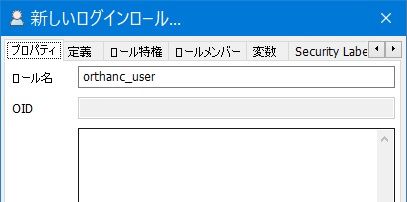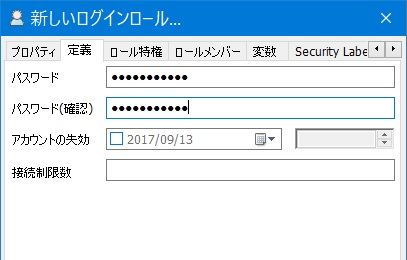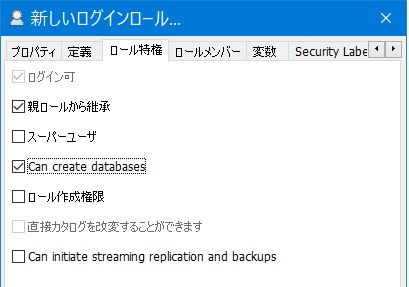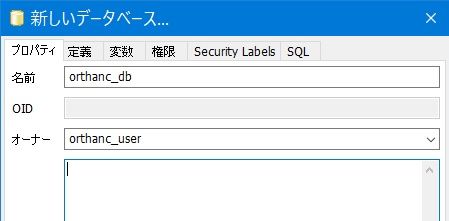ープンソースのDICOMサーバ ORTHANC(2)
データベースにPostgreSQLを使用する
オープンソースのDICOMサーバ、ORTHANCは標準ではデータベースにSQLiteを使用していますが、SQLiteはデータベースが大きくなると速度が遅いことが問題になります。そこで、PostgreSQLを使ってみる方法を解説します。PostgreSQLはオープンソースのデータベースとして20年以上前から公開されているもので、非常に多くのユーザーが利用しています。
1. 準備
PostgreSQLを公式サイトからダウンロードし、インストールを行ってください。
2. ユーザーの設定とデータベースの作成
初めに管理ツール(pgAdmin)を起動し、サーバに接続します。
メニュ0の「ファイル」-「サーバの追加...」を選び、表示されるダイアローグで、名前は任意、ホストは「localhost」、あとはデフォルトのままでOKです。
接続に成功すると、以下のように表示されます。
・ユーザーの追加
ログインロールを右クリックし、「新しいログインロール」を選択します。
ロール名に「orthanc_user」と入力し、上部の「定義」のタブに切り替えます。
パスワードに「my_password」を設定し、「ロール特権」のタブに切り替えます。
ここでは、「Can Create Database」にチェックを入れておいてください。
OKボタンを押してダイアローグを閉じてください。以上でユーザーの追加は完了です。
・データベースの作成データベースを右クリックし、「新しいデータベース」を選択します。
表示されるダイアローグで名前に「orthanc_db」、オーナーに先ほど追加したユーザー(ロール)である「orthanc_user」を選択し、OKボタンを押します。
以上が完了すると、下図のようにデータベースとロールに追加されていれば準備完了です。
3. ORTHANCサーバの設定
次に、 Configurationディレクトリの postgresql.jsonファイルをメモ帳などのテキストエディタで編集します。
この中の9行目 "EnableIndex" : false, を "EnableIndex" : true, に変更します。
基本的な変更はこれだけです。ちなみに、12行目の "EnableStorage" : false, を "EnableStorage" : true, に変更すると、画像データもPostgreSQLのデータベースに取り込まれます。この場合、orthanc.jsonファイル12行目の "StorageDirectory" : "... で指定したディレクトリには画像データは保存されません。
以上で完了です。
あとは、ORTHANCサーバを再起動し、画像の保存を行ってみてください。
PostgreSQL は当院のバックアップサーバ(データ量は100テラバイトくらい)でも使用していますが、特に問題なく使用できています。このことから、かなり大量のデータにも十分対応可能なことから院内PACSの構築も可能だと思います。
[2017.09.14]